I navegadores da web têm sido úteis para nós, principalmente ao pesquisar na Internet, eles nos ajudam a ter uma navegação mais limpa e simples. Portanto, é essencial saber como selecionar o navegador mais adequado para nossas necessidades entre os melhores navegadores da web 2020.
Como definir e configurar o Mozilla Firefox como navegador padrão no Windows?
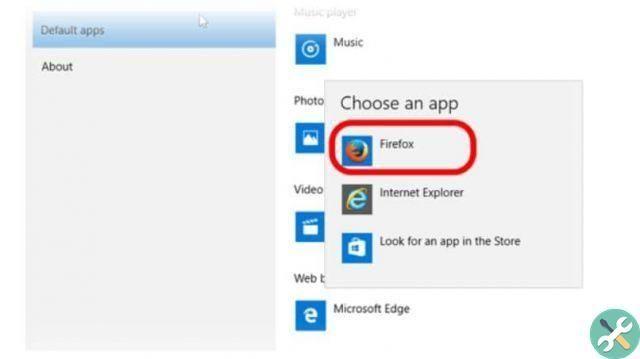
O Mozilla Firefox é um dos navegadores mais populares hoje devido ao seu bom desempenho e funcionalidade ao navegar na web. Com seu lançamento em 2002, a Mozilla Foundation colocou seu navegador na lista dos melhores do mundo.
O Firefox é basicamente um navegador Web gratuito e de código aberto, que você pode baixar e instalar de forma totalmente gratuita ou atualizar o navegador Mozilla Firefox para a versão mais recente, o que é uma grande vantagem para todos nós. É importante notar que o Mozilla foi construído principalmente com os usuários em mente e o que é melhor para eles.
É desenvolvido para o Plataformas iOS, Linux, Android, MacOS e Microsoft Windows. Portanto, é essencial ter uma compreensão completa de suas funções e benefícios.
Pelo contrário, ao fazer uma pesquisa ou, por exemplo, acessar a web a partir de um link direto, é necessário entrar imediatamente em nosso navegador favorito. Neste artigo, ensinaremos como configurar e configurar o Mozilla Firefox como navegador padrão no Windows.
Etapas para definir o Mozilla Firefox como navegador padrão no Windows

A primeira coisa que precisamos fazer, caso não tenhamos este navegador, é baixe e instale-o. Recomendamos que você faça o download do site oficial da Mozilla.
Uma vez baixado e instalado com sucesso, nós o abrimos. Quando este navegador é aberto pela primeira vez em nosso computador Windows, uma janela aparecerá na tela informando se queremos configurar o Firefox como navegador padrão.
Em seguida, selecionamos a opção Use o Firefox como seu navegador padrão, isso configurará automaticamente o Firefox como o navegador padrão. Caso você não saia dessa caixa, precisamos seguir o próximo passo.
Com nosso navegador Mozilla aberto, no canto superior direito fazemos clique nas três listras horizontais e então selecionamos onde diz opções (representado pelo símbolo da roda dentada).
Então ele vai nos enviar em configurações gerais do navegador, na primeira opção de começo vemos que diz que o Firefox não é seu navegador padrão. À direita dele selecionamos a opção Tornar padrão.
Finalmente, as seguintes informações aparecerão Firefox é seu navegador padrão, por isso selecionamos com sucesso este fantástico navegador como padrão no Windows.
Etapas para definir o Mozilla Firefox como navegador padrão no Windows 10
No caso do Windows 10, é um pouco mais fácil configurar o Firefox como padrão, uma vez que baixamos e instalamos este navegador em nosso computador, devemos seguir os seguintes passos:
- O primeiro passo é selecionar a opção Pesquisa, localizado no canto inferior esquerdo da tela do nosso computador e escreva programas.
- Em seguida, selecione a opção que diz Instalação aplicativos padrão.
- Ao fazer a ação anterior, ele nos direcionará diretamente para as configurações dos aplicativos instalados em nosso computador.
- À medida que descemos até encontrarmos a opção Navegador da web, clique e selecione o navegador Mozilla Firefox.
Como baixar e instalar o navegador Firefox no Windows?
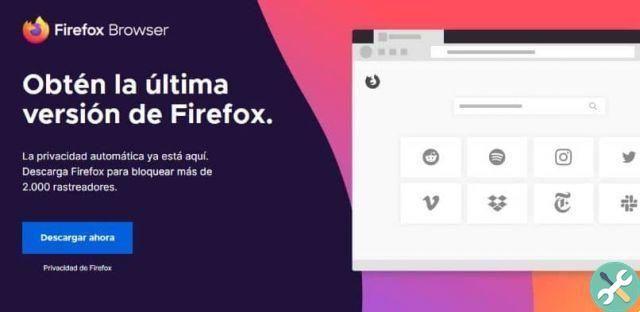
Para baixar o Firefox em nosso computador, a primeira coisa é entrar em qualquer navegador que tenhamos disponível e acessar a página principal do Mozilla Firefox. Enquanto nesta página selecionamos Descarga agora, O download começará automaticamente.
Uma vez baixado, nós o abrimos e ele nós configuramos ao nosso gosto, então clicamos em Instalar e damos permissão ao administrador. Esperamos que esteja instalado corretamente, devemos ser pacientes.
Desta forma, teremos baixado e instalado com sucesso o navegador Mozilla Firefox em nosso computador.
TagsNavegador

























